已讀回執已關閉但仍顯示在 iPhone 上:修復
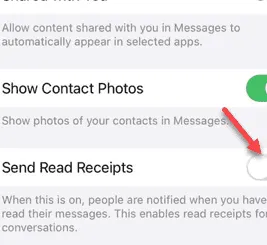
將已讀回執發送給訊息發送人,讓他們知道您是否已閱讀/看到他們的訊息。但是,如果您的 iPhone 即使已將其設定為關閉模式,但仍在發送已讀回執數據,該怎麼辦?這不是正常情況,如果您停用了已讀回執,您的 iPhone 將不會發送已讀回執資料。如果您想排除故障,這些解決方案將會有所幫助。
修復 1 – 關閉「已讀回執」選項
您必須在 iPhone 設定中停用已讀回執。這樣,您的 iPhone 就不會向任何收件者發送任何已讀回執。
步驟 1 –首先轉至 iPhone 的「設定」。
步驟 2 –稍後,向下捲動並開啟「訊息」應用程式。
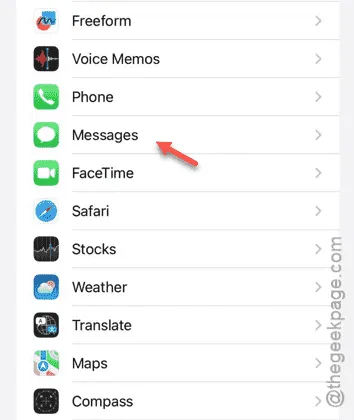
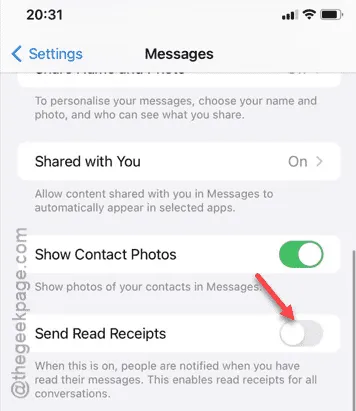
一旦您停用「發送收據」選項,iPhone 將不會發送任何收據。
從您的輔助號碼發送簡報訊息或要求您的任何朋友向您發送訊息。檢查他們是否可以看到已讀回執。
修復 2 – 停用個人帳號的已讀回執
儘管您已全面停用轉接或已讀回執選項,但「已讀回執」選項可能仍對特定聯絡人啟用。
第 1 步 –開啟「訊息」應用程式。
步驟 2 –您必須在那裡找到正在閱讀您收據的聯絡人。接下來,打開它。
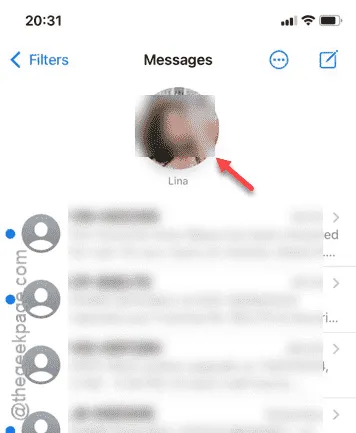
步驟 3 –在標題部分,您將找到該人的徽章(聯絡照片和姓名)。您必須點擊它才能加載其設定。
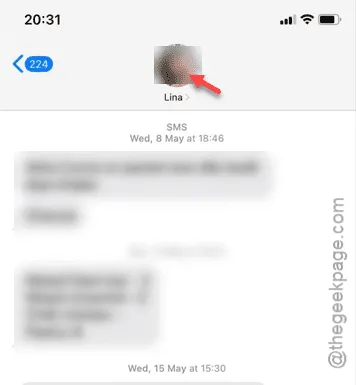
步驟 5 –接下來,點選「完成」按鈕儲存帳戶的變更。
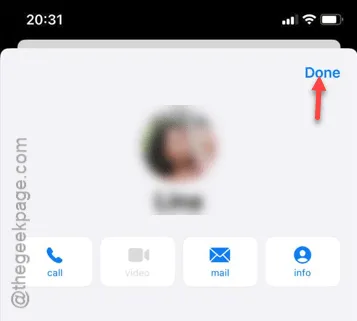
對 iPhone 向其發送已讀回執的所有聯絡人執行此操作。
完成後,這些聯絡人將不會收到訊息接收訊息。
修復 3 – 更新您的 iOS
如果收件者仍然收到已讀回執,您可以更新您的 iOS。
步驟 1 –首先,開啟 ⚙ 以存取「設定」。
步驟 2 –接下來,開啟「常規」標籤。
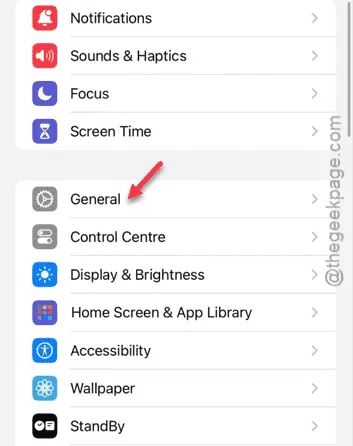
步驟 3 –您將在選項清單中找到「軟體更新」選項。
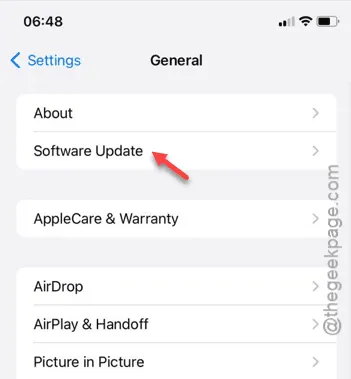
步驟 4 –讓 iPhone 取得 iOS 更新資料。
步驟 5 –因此,點擊「立即安裝」按鈕即可快速安裝作業系統更新。
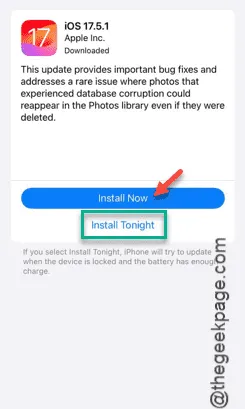
iOS 升級過程的一部分是系統重新啟動。 iOS 升級時,您的 iPhone 將自動重新啟動。
更新到最新版本後,已讀回執將不再顯示。



發佈留言